Cómo mover varias aplicaciones a la vez en iOS

Apple no cree en los manuales de instrucciones detallados, por lo que algunos trucos útiles se escapan por las grietas. Uno de estos trucos que hemos descubierto recientemente es que puedes mover varios iconos de aplicaciones a la vez en iOS. He aquí cómo hacerlo.
En la pantalla de inicio, mantenga presionado el ícono de una aplicación hasta que empiece a temblar. Tenga cuidado de no presionar con demasiada firmeza o activará 3D Touch.
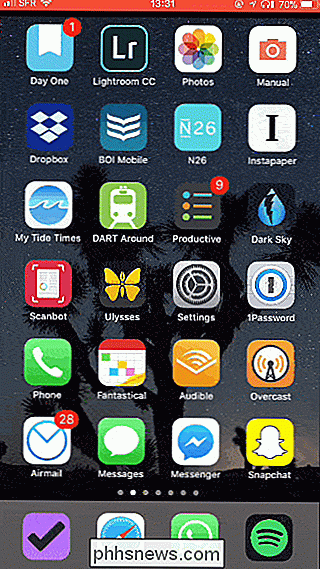
Luego, toque y arrastre un ícono para comenzar a moverlo alrededor de la pantalla de inicio.
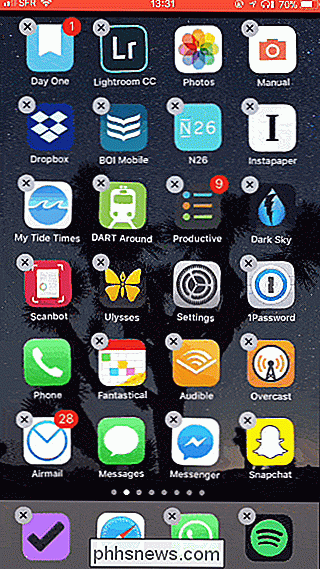
Para agregar otra aplicación, use otro dedo para tocar su ícono mientras todavía estás presionando el primer ícono. Sí, ¡debes usar dos dedos a la vez! Y puede seguir agregando íconos a la pila de la misma manera.
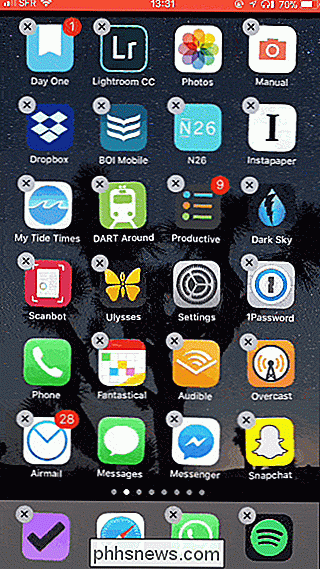
Puede arrastrar la pila de aplicaciones a donde desee en su pantalla de inicio.
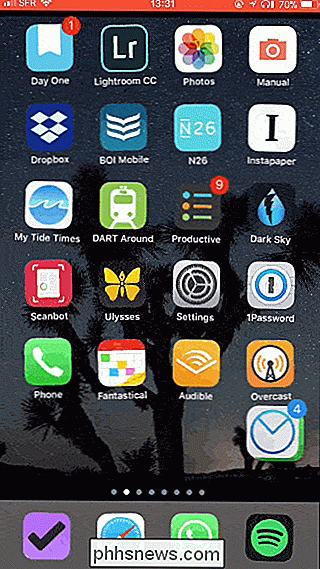
Y cuando suelta la pila, los íconos se abren en abanico en el orden aparecen en la pila.

Cómo utilizar el dictado de voz en Windows 10
La Actualización de creadores de caída de Windows 10 hace que el dictado de voz sea mucho más fácil de usar. Ahora, puede comenzar inmediatamente el dictado presionando una tecla Windows + H en su teclado. No tiene que excavar a través del Panel de control y configurar nada primero. Todavía se puede acceder a la antigua herramienta de Reconocimiento de voz a través del Panel de control.

Cómo ver March Madness en línea sin una suscripción por cable
Marzo es el mes más grande del año para el baloncesto universitario. Si estás buscando captar toda la acción de March Madness, pero no tienes una suscripción de cable activa, estas son las mejores formas de transmitir los 67 juegos. Es una bola de lotta. Para asegurarte de que puedes atrapar todos los juegos, necesitarás cuatro canales clave: CBS, TNT, TBS y truTV.



